¿Son ilegibles los archivos de su memoria USB? Ciertamente, es necesario continuar con el formateo de su llave USB. Sin formatear su dispositivo externo, no tendrá acceso a los datos en su unidad USB, ni podrá hacer una copia de seguridad de los archivos de su computadora a su computadora. llave USB. En este artículo, encontrará todos los pasos a seguir para formatear su unidad USB en su dispositivo Macbook Pro o Macbook Air. Recuerde que en todos los casos, una operación de formateo de llave USB requiere guardar los archivos presentes en este último de antemano, porque el hecho de formatear la clave borrará todo su contenido. ¡Buena lectura!
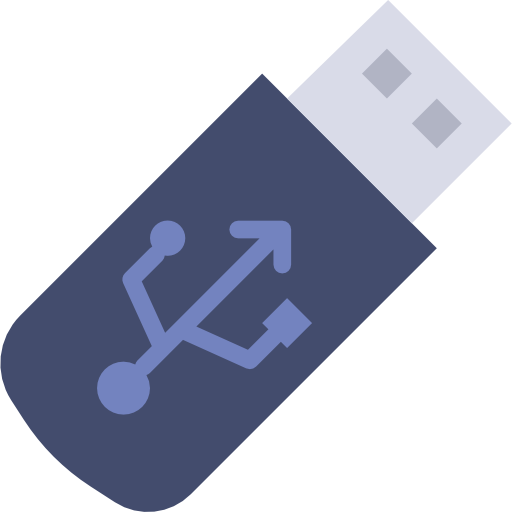
¿Por qué formatear una unidad USB?
A veces es necesario realizar una operación de formateo en su dispositivo externo (disco duro externo o llave USB) porque estos dispositivos, en la mayoría de los casos, no son compatibles con el sistema operativo MacOS. Este suele ser el caso si acaba de comprar su dispositivo externo. En este caso, no podrá reproducir los archivos contenidos en este dispositivo externo de la computadora Macbook Pro o Macbook Air. Tampoco podrá extraer los archivos ni agregar nuevos desde su computadora Macbook Air o Macbook Pro. Por lo tanto, la operación de formateo es necesaria en este caso, si desea utilizar la llave USB.
Los pasos a seguir para formatear su llave USB
Estos son los pasos a seguir para proceder con el formatear su llave USB en exFAT (un formato compatible con Mac) en una computadora Macbook Pro o Macbook Air. Antes de la operación, recuerde hacer un copia de tu llave USB en otro dispositivo externo o en una segunda computadora, ya que el formateo borrará todos los datos guardados en su unidad USB. Una vez que se haya formateado su llave USB, ya no será posible recuperar los archivos guardados en ella.
- Conecte su unidad USB a su computadora Macbook Air o Macbook Pro
- Mantenga presionadas simultáneamente las teclas Pedido et espacio para abrir Spotlight
- Click en la pestaña Utilidad de disco
- Seleccionar y hacer clic la llave USB para formatear con su computadora Macbook Pro o Macbook Air (que se encuentra en el menú de la izquierda)
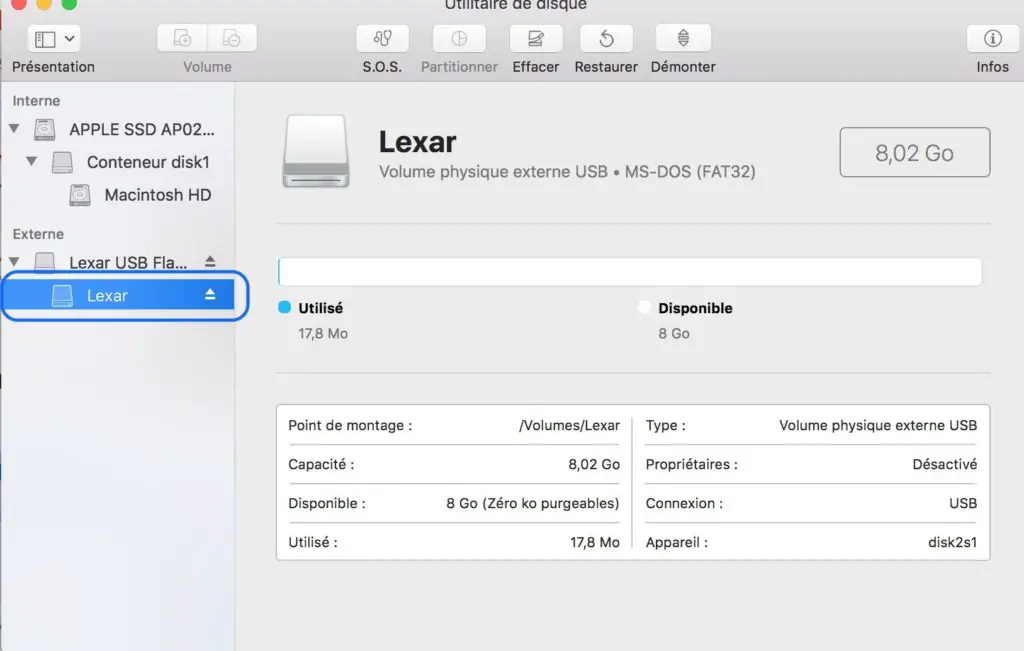
- Haga clic en el botón Borrar
- Desplazarse hacia abajo en el menú Formato luego elige el parámetro exFAT
- Pulse el botón Borrar
La Utilidad de Discos formateará su unidad USB para que pueda ser conocido et utilisée con su computadora Macbook Pro o Macbook Air.
Os aconsejamos este artículo que explica las muchas razones por las que su computadora Macbook Pro o Macbook Air puede no reconocer su unidad USB. De hecho, es posible que el Finder no esté configurado para mostrar, en otras palabras, "montar" su dispositivo externo (llave USB, disco duro externo, etc.) en el escritorio de su computadora Macbook Pro o Macbook Air. Operaciones simples que solo toman unos segundos le permitirán resolver este problema.

